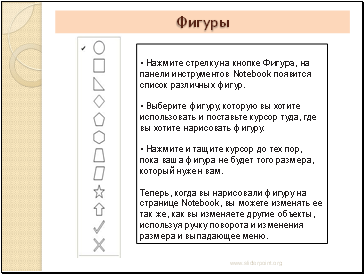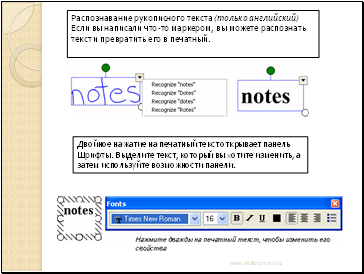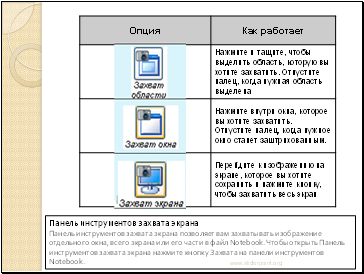Перспектив использования интерактивных технологий в учебном процессеСтраница
5
5
Создать геометрическую форму при помощи панели инструментов Notebook.
Поместить картинку из Коллекции Notebook,
вашего компьютера или Интернет.
Слайд 20
Как изменять и передвигать объекты
Выберите любой объект на странице Notebook, чтобы изменить его свойства.
У выделенных объектов есть две «ручки» и выпадающее меню.
Используйте зеленую «ручку», чтобы повернуть объект и белую, чтобы уменьшить или увеличить его.
Слайд 21
Фигуры
• Нажмите стрелку на кнопке Фигура, на панели инструментов Notebook появится список различных фигур.
• Выберите фигуру, которую вы хотите использовать и поставьте курсор туда, где вы хотите нарисовать фигуру.
• Нажмите и тащите курсор до тех пор, пока ваша фигура не будет того размера, который нужен вам.
Теперь, когда вы нарисовали фигуру на странице Notebook, вы можете изменять ее так же, как вы изменяете другие объекты, используя ручку поворота и изменения размера и выпадающее меню.
Слайд 22
Распознавание рукописного текста (только английский) Если вы написали что-то маркером, вы можете распознать текст и превратить его в печатный.
Двойное нажатие на печатный текст открывает панель Шрифты. Выделите текст, который вы хотите изменить, а затем используйте возможности панели.
Слайд 23
Панель инструментов захвата экрана
Как делать записи
Вы можете писать и рисовать на поверхности доски, взяв маркер с лотка. Прозрачный слой Когда вы берете маркер с лотка, появляется перемещаемая панель инструментов и рамка вокруг рабочего стола. Рамка означает, что вы можете писать поверх рабочего стола, и остается до тех пор, пока вы не положите маркер или ластик обратно на лоток и не коснетесь доски. Ваше первое прикосновение к доске удалит рамку и все ваши записи.
Как сохранить записи и рисунки Перемещаемая панель инструментов позволяет вам сохранять ваши надписи и рисунки.
Слайд 24
Панель инструментов захвата экрана Панель инструментов захвата экрана позволяет вам захватывать изображение отдельного окна, всего экрана или его части в файл Notebook. Чтобы открыть Панель инструментов захвата экрана нажмите кнопку Захвата на панели инструментов Notebook.
Слайд 25
Полезные ссылки для анимированных картинок
http://mir-kartinok.ucoz.ru/forum/2
http://www.gifpark.ru/
http://www.dopinfo.net/
http://gif.vukogurt.ru/
http://www.sunhome.ru/wallpapers
Содержание
- Что даёт использование мультимедийных средств обучения нового поколения в обучении
- Интерактивная доска SMART Board 600
- Как работать с программами на интерактивной доске SMART Board
- Калибровка интерактивной доски SMART Board
- Центр запуска SMART Board
- Маркеры
- Экранная клавиатура
- Правый клик мышью
- Панель инструментов Notebook
- Различное ПО и интерактивная доска SMART
- Объекты в Notebook
- Как изменять и передвигать объекты
- Фигуры
- Панель инструментов захвата экрана
Последние добавления
- Память и ее развитие
- Методологические основы менеджмента цель, задачи, принципы, методы, функции
- Астероиды
- Австралия
- Наука
- Агрегатное состояние
- 10 способов улучшить свою жизнь